Cómo construir una solicitud de préstamo utilizando MySQL en DronaHQ

DronaHQ es una plataforma de desarrollo potenciada por inteligencia artificial que permite a los equipos crear herramientas internas, aplicaciones y flujos de trabajo con lógica de backend y diseño de interfaz sin necesidad de conocimientos de programación. Esta guía explica paso a paso cómo construir una solicitud de préstamo conectada a una base de datos MySQL, mostrando cómo mostrar, actualizar y calcular información de préstamos de forma visual y eficiente.
Paso 1 Planifica la interfaz de usuario Antes de empezar a construir es clave definir qué datos almacenará la base de datos y qué verán los usuarios en la app. Dibuja cuantas pantallas o pestañas necesitas, por ejemplo un tablero principal con la lista de préstamos y métricas de estado aceptado rechazado y pendiente, y una segunda pantalla con dos pestañas una para actualizar registros y otra con una calculadora EMI inteligente. Esta claridad mejora la experiencia de usuario y acelera el desarrollo.
Paso 2 Integración con MySQL En DronaHQ crea un conector MySQL desde la sección Connectors y completa host puerto nombre de base de datos usuario y contraseña o utiliza una cadena de conexión. DronaHQ también soporta otras fuentes como MongoDB PostgreSQL Firebase y Google Sheets y permite conectar APIs propias mediante REST. Para este ejemplo usaremos una conexión MySQL directa para mantenerlo simple.
Paso 3 Crear la app usando una plantilla Tras conectar la base de datos crea una nueva app. Puedes diseñarla arrastrando y soltando componentes o usar la función que genera la interfaz desde una imagen o un archivo Figma. La opción más rápida es seleccionar una plantilla preconstruida desde Select Ready Template y personalizarla para tu caso de uso.
Paso 4 Múltiples pantallas y barra de menú Añade las pantallas necesarias en la sección Screens y crea un menú que permita navegar entre el tablero formulario de actualización y calculadora EMI. Usa componentes reutilizables como Header Footer o Tray y configura la lógica de navegación desde la sección Events en Properties definiendo acciones como navegar a otra pantalla al hacer clic en un elemento del menú.
Paso 5 Vincular la tabla a una consulta MySQL En la pantalla principal vincula el componente tabla a una Connector Query seleccionando el conector y escribiendo la consulta SQL. Puedes escribir la consulta manualmente o usar Ask AI para generarla. Por ejemplo SELECT * FROM lead_capture recupera todos los registros de la tabla lead_capture y los muestra en la tabla. Añade desde las propiedades de la tabla un botón de actualizar para abrir el formulario prellenado y permite acciones rápidas desde cada fila.
Paso 6 Pantalla para actualizar registros Crea una segunda pantalla con plantilla de pestañas y en la primera pestaña usa Autogenerate Form para generar automáticamente un formulario basado en las columnas de la tabla. Vincula los campos del formulario a los datos de la tabla para que se prellen en la edición y configura una query de actualización que guarde los cambios en MySQL cuando el usuario envíe el formulario.
Paso 7 Calculadora inteligente EMI En la segunda pestaña añade dos campos numéricos por ejemplo ingreso mensual y pasivos mensuales un botón para calcular y campos de texto para mostrar resultados. Utiliza un pequeño script para calcular elegibilidad EMI y plazo por ejemplo let amount_eligibility = (monthly_income - monthly_liabilities) * 10; let emi_amount = (monthly_income - monthly_liabilities) * 0.60; let term_in_months = 0; if (emi_amount !== 0) { term_in_months = Math.round(amount_eligibility / emi_amount * 1.2); } return { amount_eligibility, emi_amount, term_in_months }; Los resultados se muestran automáticamente en los campos de texto ofreciendo retroalimentación inmediata al usuario.
Paso 8 Previsualizar probar y publicar Usa el botón Preview para probar la app en tiempo real y verificar carga de datos navegación reglas del formulario y la calculadora. Tras probar y ajustar publica la app para ponerla en producción.
Mejoras y buenas prácticas Añade validaciones de campos reglas personalizadas temas y componentes adicionales. Implementa manejo de errores por ejemplo alertas cuando falla la carga de datos o el envío del formulario. Considera controles de acceso por roles y logs de auditoría para procesos sensibles.
Sobre Q2BSTUDIO Q2BSTUDIO es una empresa de desarrollo de software especializada en aplicaciones a medida y software a medida con experiencia en inteligencia artificial ciberseguridad servicios cloud aws y azure servicios inteligencia de negocio y automatización de procesos. Ofrecemos soluciones personalizadas desde el análisis de requisitos hasta la implementación y el soporte. Si necesitas una solución profesional para tu proyecto de préstamos o cualquier otra aplicación consulta nuestros servicios de desarrollo de aplicaciones y software a medida y descubre cómo integrar inteligencia artificial para empresas y agentes IA visitando nuestro apartado de servicios de inteligencia artificial.
Ideas para avanzar Implementa control de accesos por rol crea paneles con gráficas para visualizar tasas de aprobación y tendencias usa el conector Gmail para enviar correos de confirmación y añade verificación de documentos y procesos de ciberseguridad para proteger la información sensible. También puedes conectar Power BI para informes avanzados y análisis usando servicios inteligencia de negocio y ampliar la infraestructura con servicios cloud aws y azure según demanda.
Palabras clave integradas aplicaciones a medida software a medida inteligencia artificial ciberseguridad servicios cloud aws y azure servicios inteligencia de negocio ia para empresas agentes IA power bi
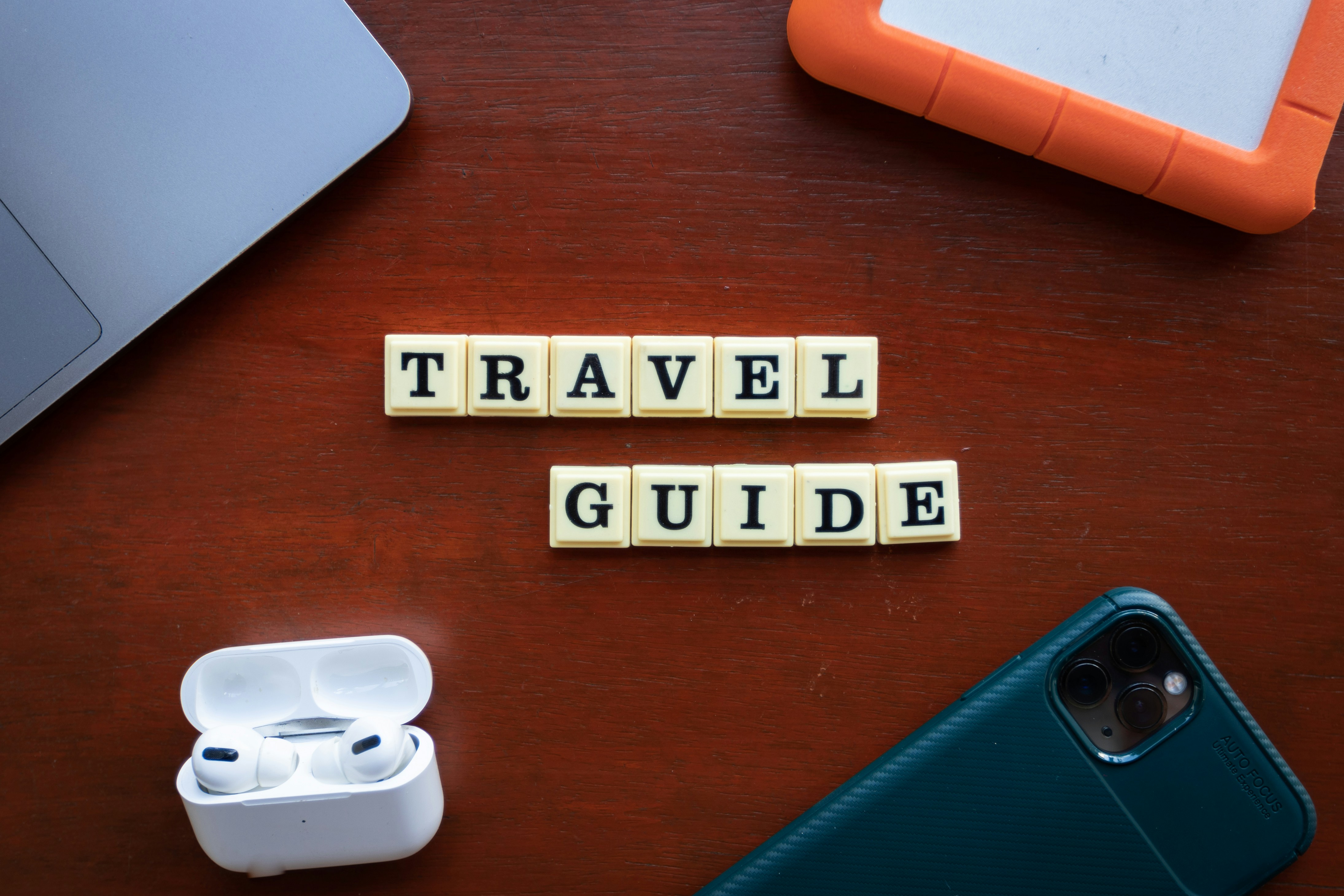
Comentarios